本文目录导读:

图片来源于网络,如有侵权联系删除
在当今数字化时代,FTP(File Transfer Protocol)服务器作为文件传输的重要工具,广泛应用于企业和个人用户中,本文将详细介绍如何架设FTP服务器,并提供一些优化建议,以提升其性能和安全性。
准备工作
-
选择合适的硬件和软件
- 硬件方面,需要一台稳定的计算机或服务器,具备足够的存储空间和网络带宽。
- 软件方面,可以选择流行的FTP服务器软件如vsftpd、proftpd等。
-
安装操作系统
选择稳定且安全的操作系统,如Ubuntu、CentOS等Linux发行版。
-
配置网络环境
确保服务器已连接到互联网,并设置好IP地址、子网掩码等相关参数。
安装FTP服务器软件
以安装Ubuntu系统为例,以下是使用apt-get命令行工具安装vsftpd的过程:
sudo apt update sudo apt install vsftpd
完成上述操作后,vsftpd将被安装在系统中。
基本配置
-
编辑配置文件
- 使用文本编辑器打开vsftpd的主配置文件
/etc/vsftpd.conf:sudo nano /etc/vsftpd.conf
- 在该文件中,可以根据需要进行以下修改:
- 设置允许的最大并发连接数:
max_concurrent_uploads = 10 - 启用匿名登录:
anonymous_enable=YES - 设置FTP数据端口:
pasv_min_port=30000,pasv_max_port=30100 - 允许本地用户访问:
local_enable=YES - 设置主目录为用户的家目录:
home_dir=%h - 启用日志记录:
log_file=/var/log/vsftpd.log
- 设置允许的最大并发连接数:
- 使用文本编辑器打开vsftpd的主配置文件
-
创建用户账号
- 创建一个新的FTP用户账号,用于管理FTP服务:
sudo useradd ftpuser sudo passwd ftpuser
- 创建一个新的FTP用户账号,用于管理FTP服务:
-
设置防火墙规则
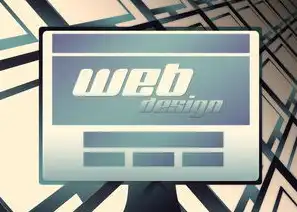
图片来源于网络,如有侵权联系删除
- 如果启用了防火墙,确保开放FTP所需的端口(通常为21和20):
sudo ufw allow 21/tcp sudo ufw allow 20/tcp
- 如果启用了防火墙,确保开放FTP所需的端口(通常为21和20):
启动和测试FTP服务器
-
启动FTP服务
- 启动vsftpd服务:
sudo systemctl start vsftpd
- 确认服务是否成功运行:
sudo systemctl status vsftpd
- 启动vsftpd服务:
-
测试FTP连接
使用FTP客户端软件(如FileZilla)尝试连接到FTP服务器进行测试。
安全性和优化措施
-
禁用匿名登录
- 在
/etc/vsftpd.conf中取消注释并设置:anonymous_enable=NO
- 在
-
限制上传下载速率
- 通过配置
/etc/vsftpd.conf中的相关选项来控制上传和下载速度:max_rate_upload=1000 # 最大上传速率为100KB/s max_rate_download=2000 # 最大下载速率为200KB/s
- 通过配置
-
启用SSL/TLS加密
- 安装OpenSSL库并配置vsftpd支持TLS加密通信:
sudo apt install openssl sudo nano /etc/vsftpd.conf
- 添加如下配置项:
ssl_enable=YES force_local_data_ssl=YES force_local_logins_ssl=YES require_ssl_reuse=YES ssl_tlsv1=YES ssl_ciphers=HIGH ssl_sslv2=NO ssl_sslv3=NO
- 添加如下配置项:
- 安装OpenSSL库并配置vsftpd支持TLS加密通信:
-
定期备份重要数据
定期备份数据库和其他关键配置文件,以防数据丢失。
-
监控和管理
- 使用系统日志文件
/var/log/syslog和/var/log/auth.log监控FTP活动的详细信息。 - 定期检查系统日志,识别潜在的安全威胁并进行相应处理。
- 使用系统日志文件
通过以上步骤,你可以成功架设一个功能齐全且安全的FTP服务器,不断更新和维护服务器也是保障其长期稳定运行的关键因素之一,希望本文能帮助你更好地理解和实现这一过程!
标签: #服务器怎么架设ftp服务器



评论列表